Réorganisation d'un noeud
Vous pouvez modifier l'ordre des noeuds qui se trouvent sous un parent en fonction de la configuration de tri de l'ensemble de hiérarchies (reportez-vous à la section Création d'ensembles de hiérarchies). Si la réorganisation est activée pour les noeuds parent ou inférieurs, les noeuds peuvent être réorganisés en effectuant un glisser/déposer pour le noeud, en utilisant l'option de menu Réorganiser pour déplacer le noeud vers le haut ou vers le bas d'une position par rapport à sa position actuelle, ou en utilisant le code d'action Réorganiser dans un fichier de chargement de demande. Par exemple, si votre application externe requiert un ordre spécifique des noeuds pour des calculs ou des membres partagés, vous pouvez utiliser cette fonctionnalité pour vous assurer que l'ordre est correct.
Les trois paramètres de l'ensemble de hiérarchies (reportez-vous à la section Création d'ensembles de hiérarchies) qui déterminent l'ordre de tri des noeuds parent et inférieurs sont les suivants :
- Utiliser un ordre personnalisé : permet de réorganiser les noeuds dans l'ensemble de hiérarchies.
- Regrouper les noeuds parent en premier : place les noeuds parent avant les semblables en présence de noeuds parent et inférieurs.
- Trier les noeuds inférieurs par : permet de sélectionner l'ordre de tri (Alphanumérique ou Personnalisé) pour les noeuds inférieurs sous les parents lorsque l'option Regrouper les noeuds parent en premier est activée.
Remarque :
La configuration de tri de l'ensemble de hiérarchies détermine si les noeuds parent, les noeuds inférieurs ou les deux types de noeud peuvent être réorganisés. Par exemple, si les options Utiliser un ordre personnalisé et Regrouper les noeuds parent en premier sont activées, mais que l'option Trier les noeuds inférieurs par est définie sur Alphanumérique, vous pouvez réorganiser les noeuds parent, mais pas les noeuds inférieurs.
Remarques
-
Vous pouvez réorganiser des noeuds dans des points de vue de hiérarchie uniquement.
-
Lorsque vous déplacez ou insérez de manière interactive un noeud dans un point de vue qui autorise la réorganisation, le système place le noeud en bas de la liste enfant du parent. Vous devez réorganiser manuellement le noeud après l'avoir déplacé ou inséré dans le point de vue.
- Lorsque vous enregistrez une application Planning, les relations hiérarchiques et les noeuds sont affichés dans l'ordre dans lequel ils étaient dans l'application, et la réorganisation des noeuds est activée par défaut.
Pour configurer l'option de réorganisation des noeuds, procédez comme suit :
-
Activez l'ordre de tri personnalisé, et configurez les options de tri des noeuds parent et inférieurs pour l'ensemble de hiérarchies utilisé par le point de vue.
-
Inspectez l'ensemble de hiérarchies. Pour en savoir plus, reportez-vous à la section Inspection d'un ensemble de hiérarchies.
-
Dans l'onglet Définition, cliquez sur Modifier, utilisez les champs Utiliser un ordre personnalisé, Regrouper les noeuds parent en premier et Trier les noeuds inférieurs par pour établir l'ordre de tri des noeuds parent et inférieurs (reportez-vous à la section Création d'ensembles de hiérarchies), puis cliquez sur Enregistrer.
-
-
Activez la réorganisation des noeuds en tant qu'action autorisée pour le point de vue.
-
Inspectez le point de vue. Pour en savoir plus, reportez-vous à la section Inspection d'un point de vue.
-
Dans l'onglet Définition, cliquez sur Modifier, sélectionnez Réorganiser, puis cliquez sur Enregistrer.
-
Pour réorganiser un noeud à l'aide d'une action de glisser/déposer, procédez comme suit :
- Ouvrez le point de vue dans lequel vous voulez réorganiser un noeud.
- Ouvrez un brouillon de demande ou créez une autre demande.
- Sélectionnez le noeud à déplacer, puis faites-le glisser et déposez-le dans un nouvel emplacement sous le même parent.
Remarque :
Assurez-vous que vous avez déposé le noeud entre deux noeuds dans la hiérarchie. Si vous déposez un noeud sur un autre noeud, il se peut qu'il devienne l'enfant de ce noeud. Dans cet exemple, nous réorganisons le noeud 460 de sorte à ce qu'il se trouve entre les noeuds 112 et 420.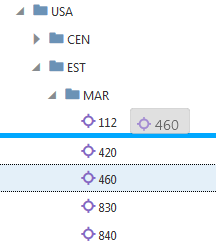
Pour réorganiser un noeud à l'aide de l'option de menu Réorganiser, procédez comme suit :
- Ouvrez le point de vue dans lequel vous voulez réorganiser un noeud.
- Ouvrez un brouillon de demande ou créez une autre demande.
- Sélectionnez le noeud à déplacer, cliquez sur
 à droite du nom du noeud, sélectionnez Réorganiser, puis sélectionnez Vers le haut ou Vers le bas.
à droite du nom du noeud, sélectionnez Réorganiser, puis sélectionnez Vers le haut ou Vers le bas.
Remarque :
Le noeud est déplacé d'une position vers le haut ou vers le bas sous le parent, par rapport à son emplacement actuel.